- Autor Jason Gerald [email protected].
- Public 2024-01-19 22:14.
- E modifikuara e fundit 2025-01-23 12:45.
Ky wikiHow ju mëson se si të shkarkoni muzikë falas që mund ta shtoni në pajisjen tuaj MP3 player.
Hapi
Metoda 1 nga 5: Shkarkimi i muzikës nga SoundCloud
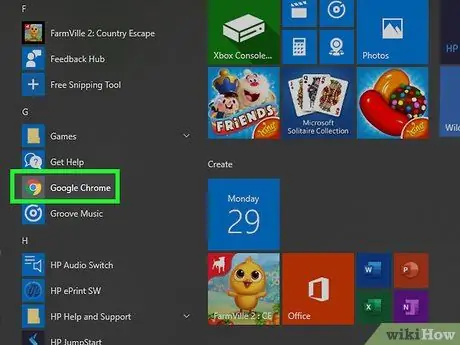
Hapi 1. Hapni
Google Chrome.
Klikoni ose klikoni dy herë ikonën e aplikacionit Chrome, e cila duket si një top i kuq, i verdhë, jeshil dhe blu.
Nëse nuk keni Google Chrome në kompjuterin tuaj, mund ta instaloni duke vizituar https://www.google.com/chrome/, duke klikuar " SHKARKO KROMIN ”, Duke klikuar dy herë në skedarin e shkarkuar dhe duke ndjekur udhëzimet e instalimit.
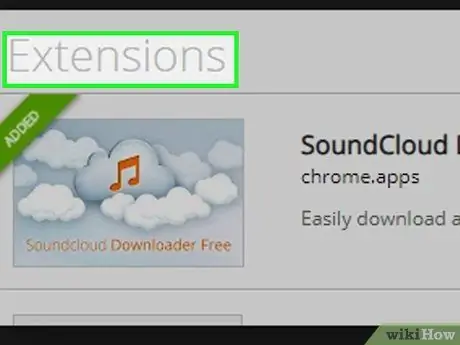
Hapi 2. Shtoni shtesën "SoundCloud Downloader"
Kjo shtesë falas ju lejon të shkarkoni muzikë nga SoundCloud:
- Shkoni në faqen e zgjerimit të SoundCloud Downloader.
- Kliko " SHTO P TOR KROM ”.
- Kliko " Shto shtesën ”Kur kërkohet.
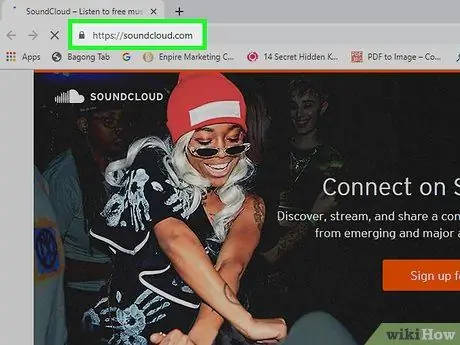
Hapi 3. Hapni SoundCloud
Vizitoni https://soundcloud.com/ përmes Google Chrome.
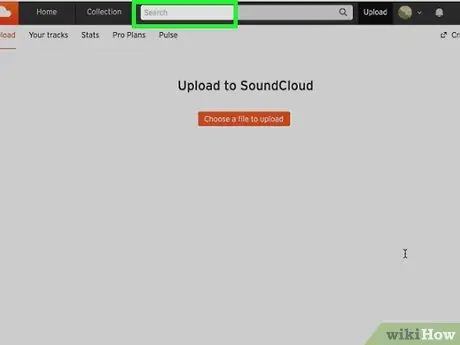
Hapi 4. Kërkoni këngën që dëshironi të shkarkoni
Klikoni në shiritin e kërkimit në krye të faqes kryesore të SoundCloud, pastaj shkruani titullin e këngës që dëshironi të shkarkoni dhe shtypni Enter.
Ju gjithashtu mund të futni një emër artisti (ose albumi), ose të kërkoni një zhanër muzikor
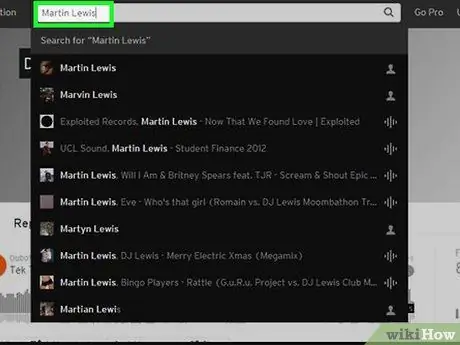
Hapi 5. Gjeni këngën që dëshironi të shkarkoni
Rrëshqit shpejt derisa të gjesh këngën që dëshiron të shtosh në pajisjen tënde MP3 player.
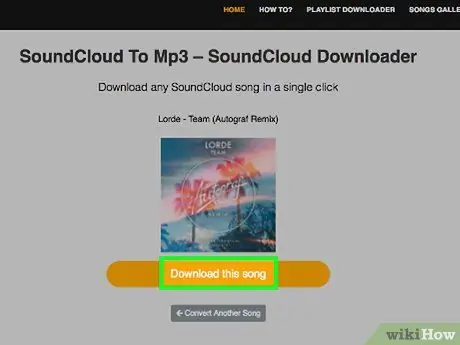
Hapi 6. Klikoni Shkarkim
Ky buton është nën titullin e këngës dhe valën e zërit. Kënga do të shkarkohet në kompjuter menjëherë më pas.
Mund t'ju duhet të konfirmoni shkarkimin ose të zgjidhni një vendndodhje të ruajtur para se të shkarkohet skedari
Metoda 2 nga 5: Shkarkimi i muzikës nga YouTube
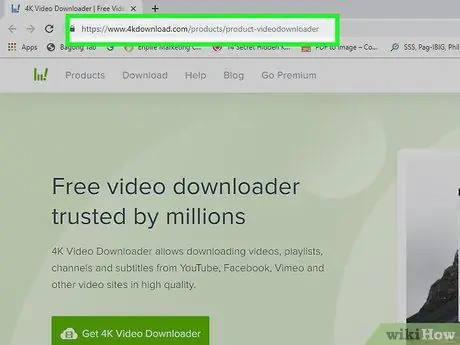
Hapi 1. Instaloni programin 4K Video Downloader në kompjuter
4K Video Downloader është një program falas për kompjuterët Windows dhe Mac. Mund ta përdorni për të shkarkuar versionet audio të çdo videoje në YouTube, përfshirë videot që përdorin muzikë. Për ta instaluar, ndiqni këto hapa:
- Windows - Shkoni te https://www.4kdownload.com/products/product-videodownloader, klikoni " Merrni Shkarkuesin e videove 4K ”, Klikoni dy herë skedarin e instalimit të shkarkuar, klikoni“ po ”Kur ju kërkohet dhe ndiqni udhëzimet e instalimit në ekran.
- Mac - Shkoni te https://www.4kdownload.com/products/product-videodownloader, klikoni " Merrni Shkarkuesin e videove 4K ”, Klikoni dy herë në skedarin e shkarkuar të instalimit, verifikoni instalimin nëse është e nevojshme, klikoni dhe tërhiqni ikonën“4K Video Downloader”në dosjen“Applications”dhe ndiqni kërkesat në ekran.
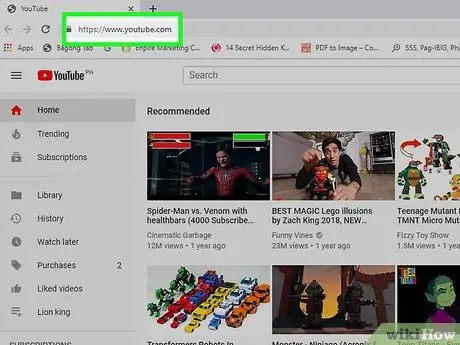
Hapi 2. Hapni YouTube
Vizitoni https://www.youtube.com/ përmes shfletuesit të uebit të kompjuterit tuaj. Faqja kryesore e YouTube do të shfaqet pas kësaj.
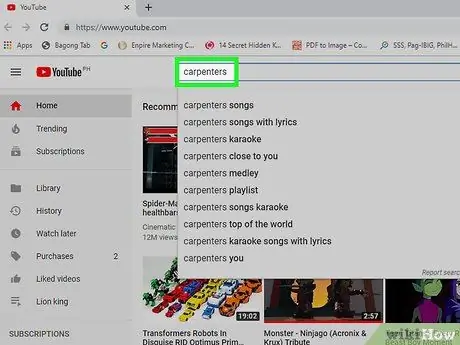
Hapi 3. Gjeni këngën e dëshiruar
Klikoni shiritin e kërkimit në krye të faqes YouTube, pastaj shkruani titullin e këngës që dëshironi të shkarkoni dhe shtypni Enter.
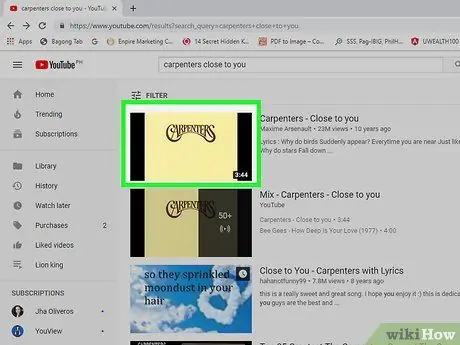
Hapi 4. Zgjidhni videot
Klikoni videon me audio që dëshironi të ruani. Pas kësaj, videoja do të hapet.
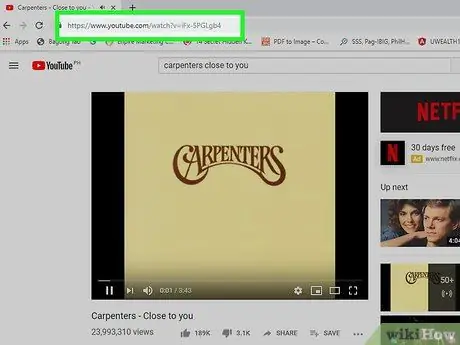
Hapi 5. Kopjoni adresën e videos
Zgjidhni adresën e plotë të videos në shiritin e adresave në krye të dritares së shfletuesit tuaj, pastaj shtypni Ctrl+C (Windows) ose Command+C (Mac).
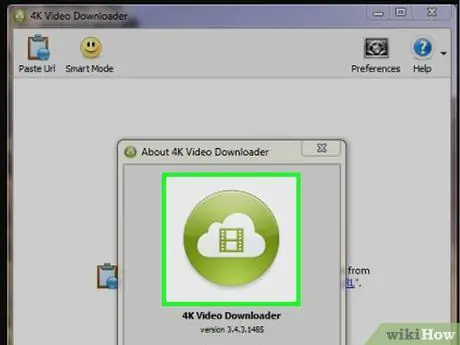
Hapi 6. Hapni programin 4K Video Downloader
Klikoni ose klikoni dy herë mbi ikonën e aplikacionit të gjelbër dhe të bardhë 4K Video Downloader për të hapur programin.
Në kompjuterët Mac, mund të gjeni ikonën 4K Video Downloader në dosjen "Aplikimet"
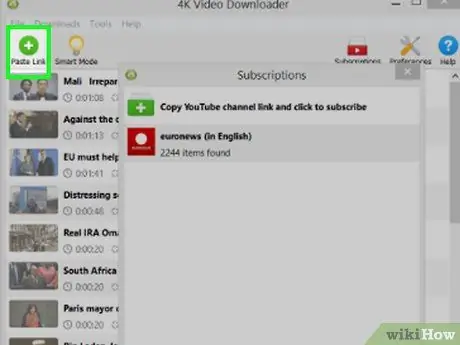
Hapi 7. Klikoni Paste Link
Shtë në këndin e sipërm të majtë të dritares. Lidhja e kopjuar do të ngjitet dhe 4K Video Downloader do të kërkojë menjëherë videon që dëshironi.
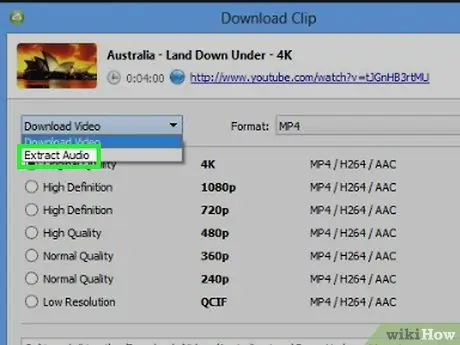
Hapi 8. Ndryshoni kategorinë e shkarkuesit në audio
Klikoni kutinë zbritëse "Shkarko Video" në këndin e sipërm të majtë të dritares, pastaj klikoni " Ekstrakt Audio ”Në menunë zbritëse të shfaqur.
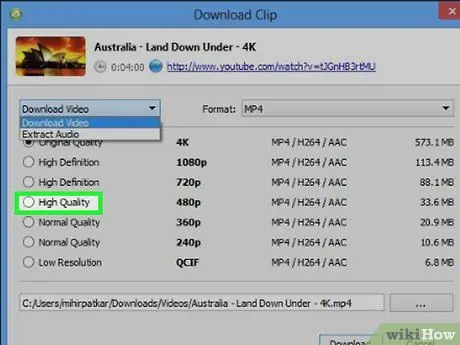
Hapi 9. Zgjidhni cilësinë e shkarkimit
Klikoni kutinë e zgjedhjes pranë cilësisë që dëshironi (p.sh. "Cilësi e lartë"), në mes të faqes.
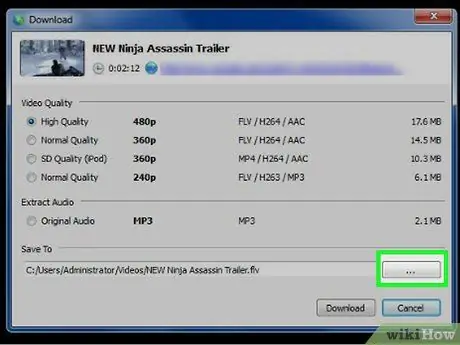
Hapi 10. Zgjidhni një vend shkarkimi
Klikoni butonin " Shfletoni "Në këndin e poshtëm të djathtë të dritares, pastaj zgjidhni dosjen që dëshironi të përdorni si vendndodhje për ruajtjen e skedarëve MP3 dhe klikoni" Ruaj ”.
- Në një kompjuter Mac, klikoni " ⋯", dhe jo " Shfletoni ”.
- Zakonisht, ju duhet të zgjidhni një dosje që është lehtësisht e arritshme (p.sh. dosja "Desktop").
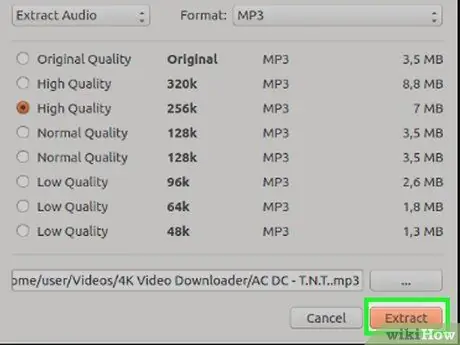
Hapi 11. Klikoni Ekstrakt
Shtë në fund të dritares. Pas kësaj, videoja do të shkarkohet menjëherë si një skedar MP3 në vendndodhjen e zgjedhur të ruajtjes.
Ndërsa 4K Video Downloader zakonisht anashkalon çështjet e të drejtës së autorit, ju prapë mund të keni probleme me shkarkimin e muzikës popullore (p.sh. muzikën e lëshuar kohët e fundit nga muzikantët kryesorë). Provoni të prisni një ditë dhe provoni të shkarkoni përsëri muzikën, ose shkarkoni një skedar tjetër pa fshirë skedarin e gabimit për të parë nëse shkarkimi i ri mund të rregullojë shkarkimin e vjetër
Metoda 3 nga 5: Shkarkimi i Muzikës nga Arkivi Audio
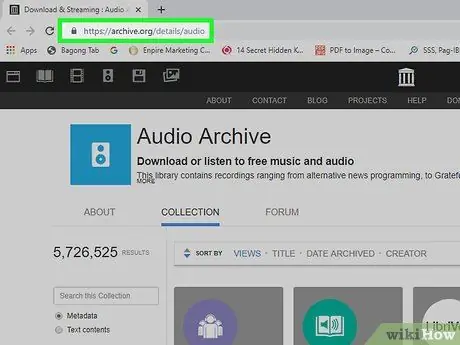
Hapi 1. Hapni Arkivin e Audio -s
Vizitoni https://archive.org/details/audio përmes shfletuesit të uebit të kompjuterit tuaj.
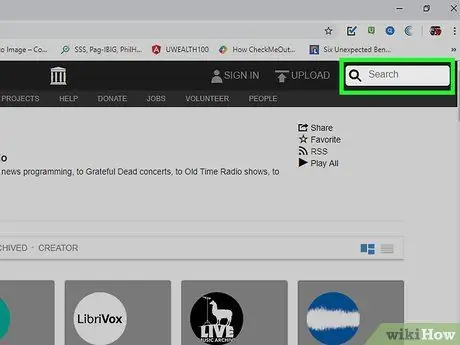
Hapi 2. Klikoni shiritin e kërkimit
Ky shirit është në anën e majtë të faqes.
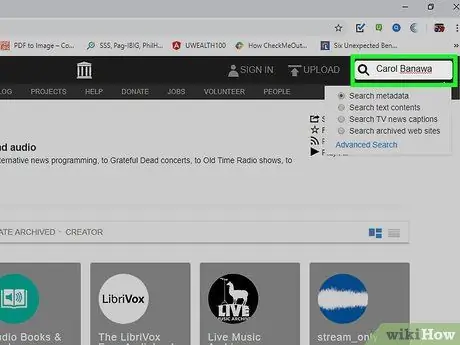
Hapi 3. Gjeni muzikën e dëshiruar
Shkruani titullin e këngës ose emrin e artistit, pastaj shtypni Enter.
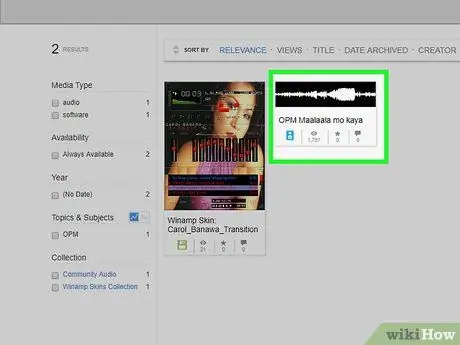
Hapi 4. Zgjidhni këngën që dëshironi të shkarkoni
Klikoni titullin e këngës që dëshironi të shkarkoni për të hapur faqen e saj.

Hapi 5. Shkoni te seksioni "SHKARKO Opsionet"
Ky segment është në anën e djathtë të faqes.
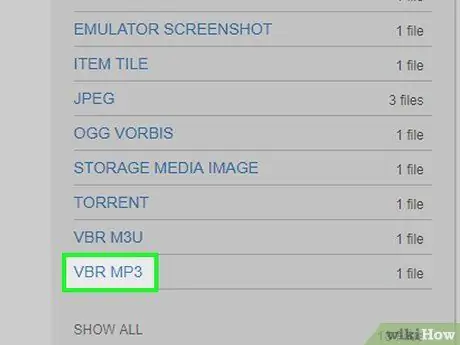
Hapi 6. Klikoni opsionin VBR MP3
Ky opsion është në grupin e lidhjeve "DOWNLOAD OPTIONS". Pas kësaj, skedari MP3 i këngës së zgjedhur do të shkarkohet në kompjuterin tuaj.
Ju mund të keni nevojë të konfirmoni shkarkimin ose të zgjidhni një drejtori ruajtjeje para se skedari të shkarkohet në kompjuterin tuaj
Metoda 4 nga 5: Shkarkimi i aplikacioneve për transmetimin e muzikës
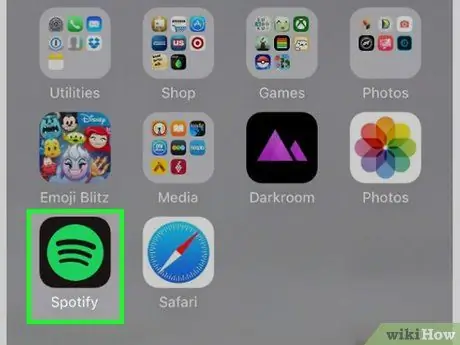
Hapi 1. Mësoni kur mund të përdorni aplikacione për transmetimin e muzikës
Aplikacionet si Spotify dhe Pandora janë në dispozicion për telefonat inteligjentë dhe tabletët siç janë pajisjet iPhone, iPad dhe Android.
Nëse keni një MP3 player të rregullt, dhe jo një smartphone ose iPod Touch, do t'ju duhet të përdorni një nga metodat e përshkruara më parë
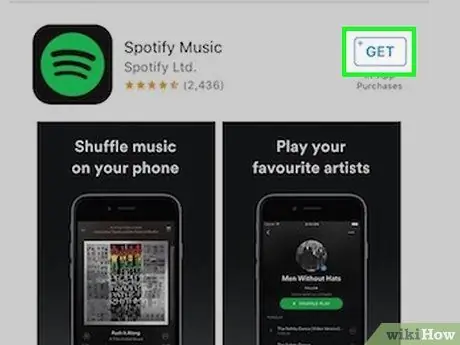
Hapi 2. Shkarkoni aplikacionin
Disa aplikacione mjaft të njohura të transmetimit të muzikës përfshijnë Spotify dhe Pandora, por mund të përdorni aplikacione të tjera falas të disponueshme në dyqanin e aplikacioneve të pajisjes tuaj. Pasi të zgjidhni aplikacionin e dëshiruar, shkarkoni aplikacionin:
-
iPhone - Hapur
prek " Kërko ", Prekni shiritin e kërkimit, shkruani emrin e aplikacionit dhe prekni butonin" Kërko ", zgjidhni" MARR ”Në të djathtë të emrit të aplikacionit, pastaj futni Apple ID ose Touch ID kur ju kërkohet.
-
Android - Hapur
Dyqan Lojërash, shkruani emrin e aplikacionit të dëshiruar të transmetimit dhe prekni " Kërko ", Zgjidhni emrin e aplikacionit, prekni butonin" INSTALO, dhe zgjidhni " Pranoje ”Kur kërkohet.
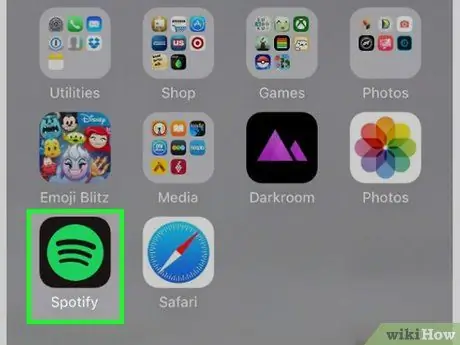
Hapi 3. Hapni aplikacionin
Prek butonin HAPUR ”Në dritaren e App Store ose Play Store ose prekni ikonën e aplikacionit në ekranin kryesor të pajisjes.
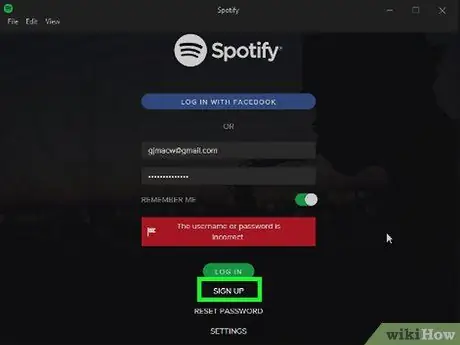
Hapi 4. Regjistrohuni në shërbimin e zgjedhur
Prekni lidhjen Regjistrohu ”(Ose diçka e ngjashme), pastaj plotësoni formularin që duket se krijon një llogari.
Nëse tashmë keni një llogari, hyni në të duke përdorur informacionin tuaj të hyrjes (p.sh. adresa e postës elektronike dhe fjalëkalimi), pastaj kaloni hapin tjetër

Hapi 5. Kaloni konfigurimin fillestar të shërbimit
Kjo procedurë ndryshon në varësi të aplikacionit të zgjedhur, por zakonisht do t'ju duhet të zgjidhni një zhanër dhe/ose muzikant të preferuar.
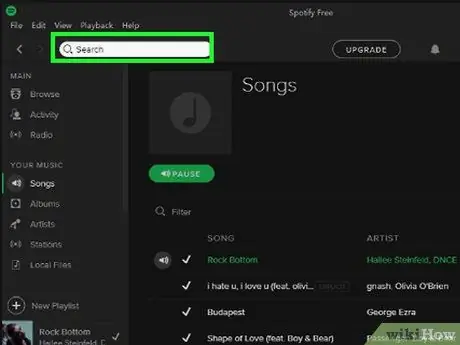
Hapi 6. Zgjidhni muzikën që dëshironi të dëgjoni
Kur të keni mbaruar konfigurimin e llogarisë tuaj, mund të kërkoni për këngë, artistë, lista për luajtje dhe përmbajtje të tjera. Përmbajtja (p.sh. këngët) zakonisht luhet menjëherë pasi preket.
Versionet falas të aplikacioneve të transmetimit zakonisht mbështeten nga reklamat, kështu që nuk mund të krijoni lista për luajtje ose të zgjidhni të gjitha këngët që dëshironi të shijoni pa u përzier me reklama dhe/ose muzikë tjetër të pazgjedhur
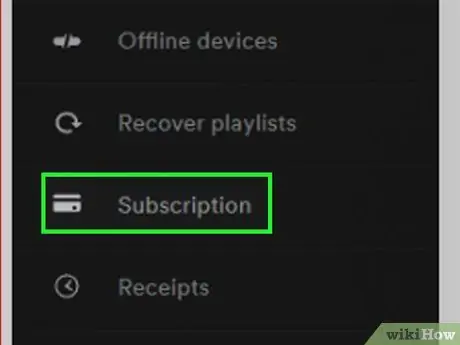
Hapi 7. Provoni të regjistroheni në një shërbim muzikor
Duke u abonuar në një shërbim mujor, mund të heqësh qafe reklamat dhe të dëgjosh muzikë vazhdimisht.
Nëse përdorni Spotify, do t'ju duhet të regjistroheni në shërbim përmes një kompjuteri
Metoda 5 nga 5: Shtimi i muzikës në një MP3 Player
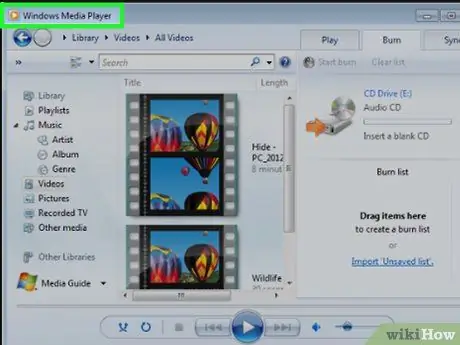
Hapi 1. Sigurohuni që keni llojin e duhur të pajisjes
Mund të shtoni muzikë në luajtësin tuaj të rregullt MP3 në kompjuterët Windows dhe Mac.
- Për të shtuar muzikë në një pajisje iOS siç është iPhone ose iPod, së pari duhet ta vendosni muzikën në iTunes në një kompjuter, pastaj ta sinkronizoni pajisjen me iTunes.
- Nëse dëshironi të shtoni muzikë në smartphone ose tabletë tuaj Android, duhet të përdorni Muzikën Google Play ose një kabllo USB.
- Nëse jeni duke përdorur një kompjuter Windows që ka Windows Media Player, mund të shtoni muzikë në pajisjen tuaj nëpërmjet Windows Media Player si një alternativë (ky hap nuk funksionon për pajisjet Apple si iPhone).
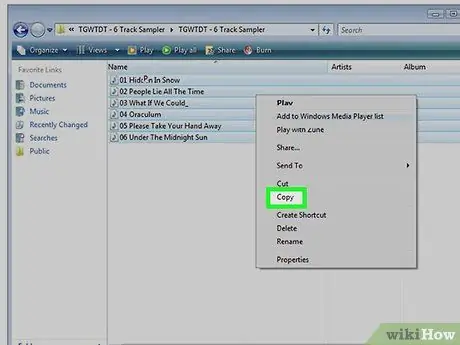
Hapi 2. Kopjoni muzikën që dëshironi të shtoni
Zgjidhni muzikën duke klikuar dhe zvarritur kursorin mbi skedarët MP3 dhe duke shtypur Ctrl+C (Windows) ose Command+C (Mac).
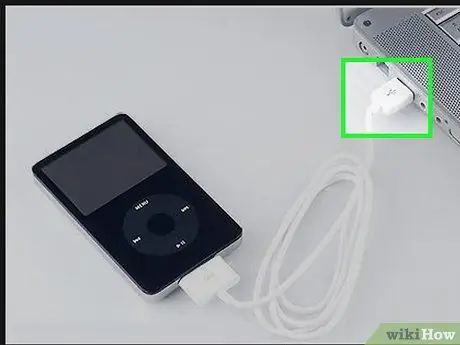
Hapi 3. Lidhni MP3 player me kompjuterin
Lidhni një skaj të kabllit USB të MP3 player në kompjuter dhe lidhni skajin tjetër të kabllit me pajisjen.
Nëse jeni duke përdorur një kompjuter me një port USB-C në vend të një porti USB 3.0, së pari blini një përshtatës USB 3.0 në USB-C dhe futeni atë në kompjuter
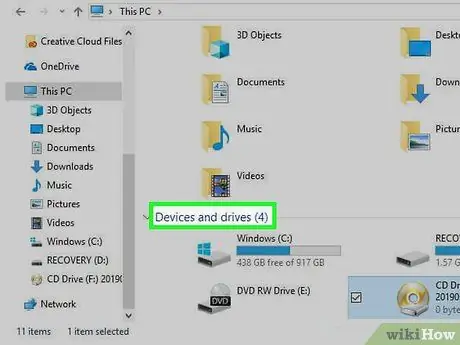
Hapi 4. Hapni dosjen MP3 player
Procesi që duhet të kaloni është i ndryshëm, në varësi të kompjuterit që përdorni:
-
Windows - Hapur

File_Explorer_Icon File Explorer, kliko " Ky PC ”, Dhe klikoni dy herë mbi emrin e MP3 player në seksionin" Pajisjet dhe disqet ". Nëse dritarja e MP3 player hapet automatikisht, kaloni këtë hap.
-
Mac - Hapur
Finder, pastaj klikoni emrin e MP3 player në anën e majtë të dritares. Ju gjithashtu mund të klikoni dy herë mbi emrin e MP3 player që shfaqet në desktop.
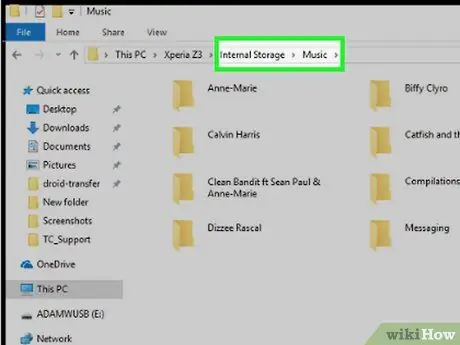
Hapi 5. Gjeni dosjen "Music"
Ju mund ta gjeni këtë dosje ose në dosjen kryesore të MP3 player tuaj, ose të hapni dosjen "Brendshme" ose "Storage" së pari, në varësi të pajisjes që po përdorni.
- Ju mund të keni nevojë të hapni dosjen "Ruajtja e muzikës".
- Keni arritur në dosjen e duhur kur gjeni të gjithë skedarët e këngëve të ruajtur në MP3 player tuaj.
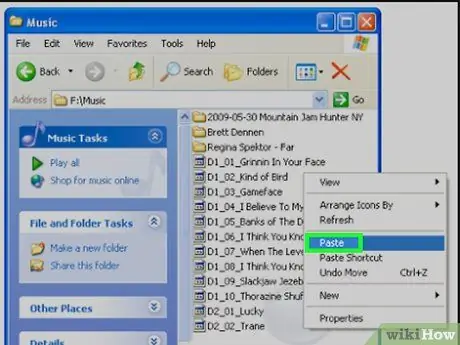
Hapi 6. Ngjiteni muzikën e kopjuar
Pasi të jeni në dosjen "Music", shtypni Ctrl+V (Windows) ose Command+V (Mac) për të ngjitur muzikën që keni kopjuar më parë.
Mund të duhen disa minuta që muzika të përfundojë kopjimin në dosjen "Muzikë"
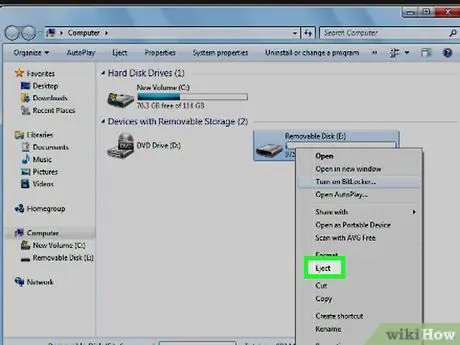
Hapi 7. Shkëputeni dhe shkëputeni luajtësin MP3
Duke e shkëputur pajisjen nga kompjuteri, ju do të shmangni dëmtimin e skedarëve të kopjuar:
-
Windows - Kliko
në këndin e poshtëm të djathtë të ekranit, kliko me të djathtën në ikonën e diskut të shpejtë dhe kliko Nxjerr ”.
-
Mac - Klikoni butonin "Nxjerr"
në të djathtë të emrit të MP3 player në dritaren Finder.
Këshilla
- Pajisjet MP3 player zakonisht mund të luajnë skedarë të ndryshëm nga MP3. Për shembull, disa pajisje mund të luajnë skedarë WAV, AAC ose M4A në vend të skedarëve MP3.
- Mund të konvertoni shumicën e skedarëve audio në skedarë MP3.






